写真机故障排查方法Word格式.docx
《写真机故障排查方法Word格式.docx》由会员分享,可在线阅读,更多相关《写真机故障排查方法Word格式.docx(18页珍藏版)》请在冰豆网上搜索。
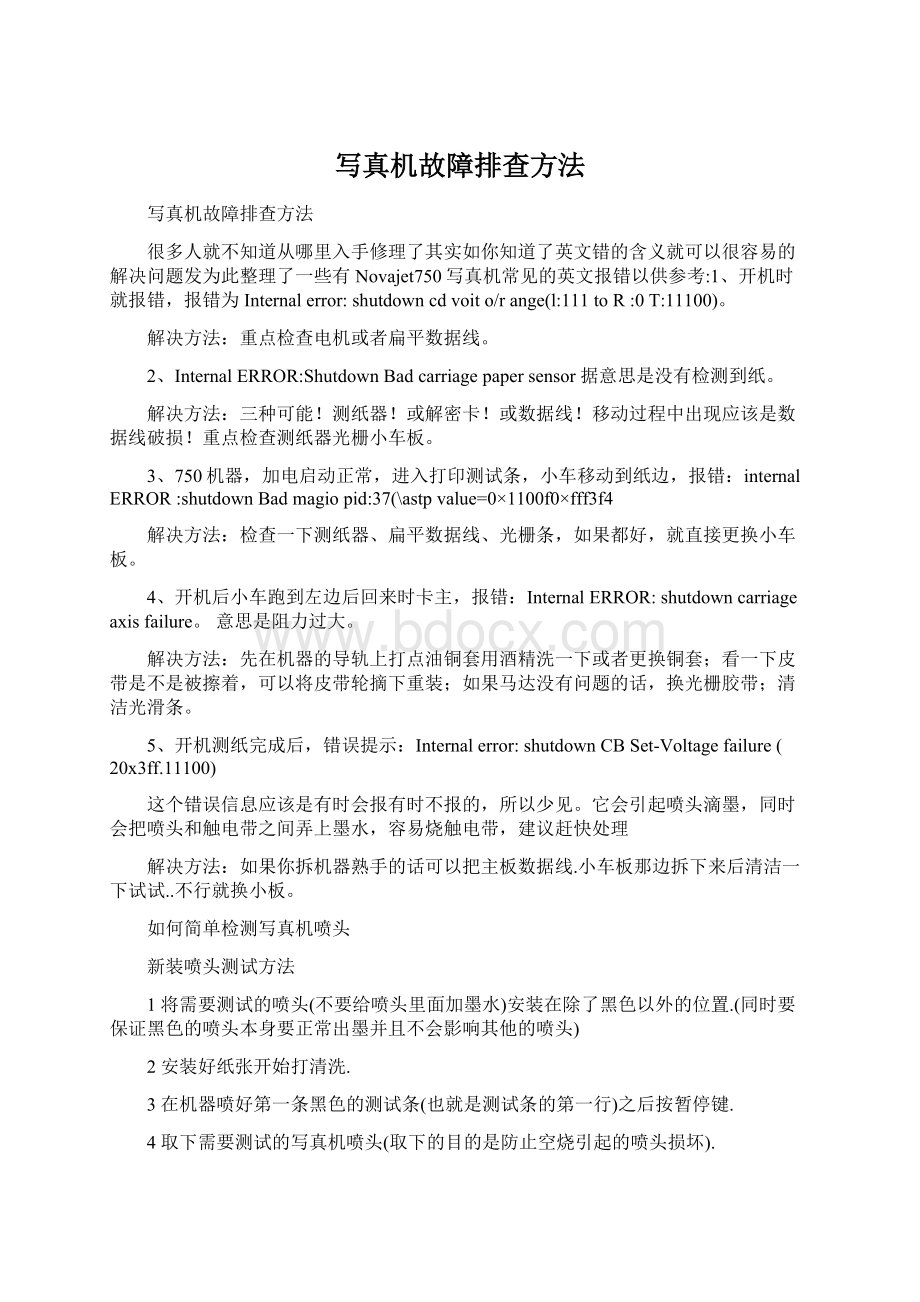
它会引起喷头滴墨,同时会把喷头和触电带之间弄上墨水,容易烧触电带,建议赶快处理
如果你拆机器熟手的话可以把主板数据线.小车板那边拆下来后清洁一下试试..不行就换小板。
如何简单检测写真机喷头
新装喷头测试方法
1将需要测试的喷头(不要给喷头里面加墨水)安装在除了黑色以外的位置.(同时要保证黑色的喷头本身要正常出墨并且不会影响其他的喷头)
2安装好纸张开始打清洗.
3在机器喷好第一条黑色的测试条(也就是测试条的第一行)之后按暂停键.
4取下需要测试的写真机喷头(取下的目的是防止空烧引起的喷头损坏).
5按暂停键将测试条打完.
6看最后一行关于CMYK的测试结果如果测试墨头所在位置显示的pass数为346810.就说明所测试的喷头是好的.
写真机喷头保养方法
如果说写真机墨水是写真机的血液的话那写真机喷头应该就是写真机的大脑由些可见其的重要性如果写真机喷头在平常的使用中注意维护和保养得当的话可以大大的延长其使用寿命为你节省大量的资金.但是在日常使用中很多朋友不清楚写真机喷头平时的维护方法甚至有时候导致一些不必要的损失.在这里我给大家一些专业意见!
很多朋友会把喷头放在水中泡,其实这个方法短时间几天就可以长时间是不行的,喷嘴泡在水里无疑是可以让墨水被水溶化达到畅通的效果。
但是大家忽视了一件很重要的事情喷嘴是一个发热的电阻,长时间用水泡会使连接电路的胶条软化,有的会泊落、老化。
对喷头相对来说损害会大点!
一般堵掉的写真机喷头(是没工作几天),应该用酒精轻轻擦喷嘴,把多余的墨水结块(晶体)擦去,再用吸墨器(手动比较吸力大点效果好)吸一吸,一般都应该解决问题。
再加上现在墨成本降低,一般厂家生产的墨水不会存在堵头堵到吸不开的严重情况!
大家可以放心!
正常墨水出现问题,会打画堵头,情况会不规则的堵,一堵就不出断色。
这样要及时反映给墨水厂家或经销商知道,不要继续使用,以免会喷头烧坏(因为写真喷头电路通电后会继续发热,墨水结了堵了就不流通,这样会使喷头干烧!
)
至于堵掉的写真机喷头,应该第一时间把墨水用针管从喷头的顶部进墨的小孔抽出,有的朋友会问,那不是还剩一点墨水在里面吗?
是的,接着就把我们平时喝的纯净水加进去,再摇晃再抽出来,连续几次等到抽出来的水干净就好!
喷嘴部分就用吸墨器抽一下就可以了,问题就解决了!
写真机常见故障
一.开机后,小车左右高速度乱跑原因:
1.光栅解码器损坏或插头插头未插好,请检查光栅解码器和检查插口是否松动;
2.小车板故障,请更换小车板再试;
3.小车排线与小车板插口未插好,请检查插口是否插好;
4.小车排线与机壳短路或排线开路请检查排线是否损坏;
5.排线与喷头解密卡没有插好,请检查是否插好;
6.喷头解密卡金手指开路,请检查喷头解密卡是否良好;
7.喷头解密卡与主板未插牢,请检查是否插牢;
8.主板故障。
二.漏气现象的处理方法:
1.检查方法:
将喷头注入25毫升至30毫升墨水后,将管道内空气吸出,将喷头安上,然后将喷头高于小车倒置三秒钟后放正,喷头内会有气泡向上升,如气泡上升时慢慢停止,在正常,如上升并不停止,既可判断为安装口漏气。
2.漏气现象:
喷图时气泡不往喷头内走;
气泡倒流;
喷头孔严重积墨;
触点带沾墨;
喷图时断墨。
3.处理方法:
以上现象为安装孔漏气,有可能是安装时用力过猛,将喷头安装孔撑坏,可用自行车内胎中间留孔套到喷头安装孔上,将墨针拧紧即可。
关于写真机打印停滞的解决办法
写真机打印停滞特别是国产写真机,应该很多用户都碰到过,很多时候还是在一幅图快要打印完成的时候,停滞,浪费材料带来经济损失不说,搞得人也很崩溃。
其实也解决这个问题也很简单,通常出现这种情况是由以下的几个原因引起的,一步一步排查,就可以找到最终的原因。
1、最有可以引起这个问题的原因就是电脑主板的COMS设置不正确。
750写真机要求在电脑主板COMS设置中,设打印端口为ECP(必须是独立的ECP)。
由于不同品牌的电脑主板的设置方法是不一样的,具体请参考电脑主板的说明书。
如果设置了ECP还是不行的话,最好重新换一台电脑试试。
2、很多时候写真机与电脑连接的数据线也会引起打印停滞的。
通常重新拔插数据线就可发了。
如果还是不行的话,可以到电脑城去买一条相同的打印线换一下试试。
3、静电的影响,检查一下你的地线是否标准。
一条标准的地线对于写真机来说是必须的。
4、如果以上的方式都试过还是不行话,那就只好换写真机的主板与内存条了
750写真机如何做CAD出图
Novajet750写真机(包括国750写真机)不仅可以做艳丽的户内写真喷画,同时它还是一台高速的CAD出图仪,而且可以是彩色的,线条也非常精细,CAD图既可以输出到普通白纸上,也可以输出到硫酸纸上。
但是很多客户并不知道便宜的国产写真机如何做CAD出图,其实只需要简单的设置一下,就可以让你的写真机马上变身为高速CAD出图仪了。
下面跟着我们一步一步的做吧。
一、首先我们必须在负责输出的电脑上安装AutoCAD软件,建议大家安装最新版的AutoCAD软件。
并到网站下载与自己写真机型号及电脑操作系统版本相匹配的最新的WINDOWS驱动(D:
\TEMP\DRV\WONDOWS\目录下)。
以及与电脑内已经安装的版本相匹配的最新的AutoCAD驱动(例如存放在D:
\TEMP\DRV\AutoCAD\目录下)。
二、以NovaJet750和WIN98及AutoCAD2004为例,具体的设置方法如下:
1、安装WINDOWS的系统驱动程序:
《开始》――《设置》――《打印机》――《添加新打印机》――《从软盘安装》――《浏览》――《D:
\TEMP\DRV\WONDOWS\》――《ENCAD001.inf》——《ENCADNJ75060》――《下一步》――《LPT1:
ECP打印机端口》――《下一步》至完成。
2、在《打印机》窗口中找到刚才安装的《ENCADNJ75060》打印机,点击鼠标右键,点击《属性》,点击《打印首选项》,将USEPRINGTERSETTINGS项选种,点击《应用》、《确认》在高级菜单下将将USEPRINGTERSETTINGS项选种,点击《应用》、《确认》。
至此系统设置完成,然后启动AutoCAD2004,在《工具》菜单里点击《选项》,打开《打印》页卡,在《用作默认输出设备》里选择《ENCADNJ75060》――《应用》――《确认》,就完成了AutoCAD2004的设置。
六、喷头驱动电压:
合适的喷头电压会使喷头喷墨更流畅。
对喷头堵塞中的误解是很多人以为墨水的颗粒太粗使喷头堵塞,可以肯定地说这是不可能的事情,除非你是一个很乐意去拆除机器上过滤器的客户。
因为墨水到达喷头之前,先要经过机器上的只有喷孔十分之一大小的过滤器的过滤孔,更主要的是墨水制造厂家在此之前要用比机器上过滤器更要精细得多的过滤物质过滤墨水,为什么这样做?
这是一门专业性很强的学问,难以在此更详细地加以说明,有兴趣的客户可以单独探讨。
三、如何将客户拿过来的AutoCAD文件正确打印
1、首先将该DWG文件拷贝到电脑里,打开写真机,安装好纸张后启动AutoCAD2004打开该DWG文件,点击工具栏上的打印机图标,在《打印设备》页卡的《打印机配置:
名称》里选择你安装的打印机(如NovaJet750.PC3)。
2、在《打印设置》页卡的《图纸尺寸和图纸单位:
图纸尺寸》里选择客户要求的正确图纸大小,《打印比例》选《按图纸空间缩放》,在《打印区域》里点击《窗口》选择需要打印的图元(其他选项不再细述,各位大虾自己研究吧),点击《确定》,OK,现在你就可以静静等待写真机吐出你企盼的CAD图了。
按照上述的“750写真机如做CAD出图”中的方法来做,就可以把你的写真机打造成为一台高速的数码出图仪了,让你的爱机,为你创造新的生财之道
一、开机不启动液晶屏不显示
故障原因:
1、220V交流电源输出有问题;
2、24V主板电源无输出;
3、内存条、显示屏故障;
1、换好用的220V电源输出,测量主板、电源板、电压应为24V,电源应为12.5A;
2、把装在主板上的显示屏线、按键线拔掉,然后重新启动;
3、如经过前面两项,问题还是没有解决,请更换主板。
二、机器启动正常,显示屏不显示或显示正常,按键不灵
1、主板的显示对比度有问题;
2、按键线未连接好;
3、按键老化;
1、调整主板显示屏的对比度,具体操作方法:
设置菜单→使用者设置→液晶显示对比度,然后进行上下调整,确认保存。
2、按键线应对准主板接口插好。
3、换按键,换显示屏。
三、打印宽度不够
1、走纸偏或“页边留白”选“正常”2、光栅有问题;
1、用卡纸器防纸走偏;
2、“页边留白”改成扩展或初邕化重新设置一次即可。
3、换一条原厂的光栅。
四、打印长度不够
1、走纸系统或托架速度过快或过慢;
2、主板校准设置显示保存;
3、用卡尺测量走纸轮的外径;
1、把托架速度数值调为最佳状态;
2、进行纵轴线测试,具体操作方法:
在主菜单里选择“辅助功能菜单”→“颜色校准菜单”→“图纸纵轴线测试打印。
”将测绘的实际数值替代原来的数值83.82cm。
五、打印过程中,出现断墨或滴墨现象,便暂停或抽过墨头后又正常
1、供墨管道系统连接松动;
2、墨库与墨头内墨水过多或过少
1、拧紧贮墨管管帽或加固密封墨头与插针连接口;
2、墨库中墨水的容量应为其2/3,墨头内的墨水为20ml。
六、机器正常换上纸之后,写真机却无法打印
1、纸是非标准纸,2、写真机检测不到纸
1、重新装载打印载体或更换标准纸张。
七、在进行打印输出操作时,机器提示“不可认墨头”信息
1、解密卡触点带过脏或松动造成;
2、解密卡损坏;
1、蒋墨头拔下进行清洁后重新插紧即可,大多情况下重新启动一下写真机故障就能消除;
2、更换解密卡。
八、机器开机正常,但电脑输出数据后却不工作
1、电脑和写真机连接的数据线松动;
2、主板打印口芯片烧坏
1、将数据线重新连接好再重启动电脑和写真机;
2、换主板(原因:
在不关闭打印机、电脑的情况下插拔连接线)。
九、打印时两边停顿、打印速度变慢、突然停机现象
1、打印电缆两端接头松动;
2、打印线过长;
写真机没认到电脑的ECP打印端口;
1、检查打印电缆的两端接头是否有松动。
然后换一下电源和数据线,以检查问题是不是在电缆上;
2、打印电缆的长度太长或者质量较差都会影响数据传输的正确性,所以,我们推荐使用长度小于3米的IEEE1284双屏蔽ECP电缆。
十、图像输出有条纹、
1、墨头出现堵塞或到达寿命
1、先要打印清洗测试条,如果墨头喷嘴显示有黑色色块,一般说明此墨头喷嘴已经被人损坏,无法继续使用;
如果墨头喷嘴中间有断线,一般说明此墨头喷嘴被堵塞,可以通过清洁继续使用。
可以用吸墨器来完成清洁,也可拿下来进行手工清洗。
清洗方法是先用温水泡几分钟左右,再用不带纸削的软纸或专配软布轻沾墨头或自然晾干,切忌探拭墨头,干燥后再开始打印。
十一、单个墨头不喷墨
1、墨头已烧掉或堵塞;
2、触点带触点芯片已损坏;
1、用干净纸巾将任意三个墨头的触点区与墨车的触点区隔离,但不要隔离不确定故障墨头,并做相应处理墨头上的IC片触点。
观察第四个墨头的表现,如果打印正常,依此法,找出损坏的墨头进行更换;
2、按解决方法将墨头进行调换,如果在某个固定位置,墨头仍然不下墨,则证明此触点芯片已经损坏,应立即更换。
十二、多个墨头不喷墨
1、数据线损坏;
2、小车板损坏
检查白色数据线表面是否有裸露铜线的部位,如果有,请更换数据线;
2、首先用酒精将小车板进行清洁后再试用,如问题依然存在,请更换小车板。
十三、液晶屏显示“carriageAxisFailure”
1、皮带轮与铜套的损坏造成阻力过大;
2、一般电机的寿命为800-1200小时,使用时间超出范围可能引起电机的损坏;
1、检查皮带轮轴承的转动是否正常,如出现变形或转动不畅顺,说明皮带轮损坏;
2、拆卸铜套,进行清洁擦拭然后再重试;
3、首先进行“伺服循环”测试,如果阻力数值不断增加或噪音过大,说明电机使用时间过长,需更换新的电机。
十四、液晶屏显示“BadcarriagepaperSenSor”
1、测纸器排线与喷墨板的连接端口松动;
2、内部线路短路造成测纸器的损坏;
1、关掉电源,用酒精擦拭测纸器排线后重新启动;
2、更换测纸器。
十五、液晶屏显示“CBSet:
Voltagfaiure(2.0×
0.2,11100或2.0×
3ff,11300)”
1、电压不稳;
2、底线未连接好;
3、小车板损坏;
1、使用万能表对电压进行检测,建议使用UPS稳压电源保护器,来稳定电压;
2、检查地线是否连接好正常情况下,地线应距地面-1.2m;
3、如经过上述方法问题依然存在,请更换小车板。
十六、液晶屏显示“BadAutoLoadpapersensor”
1探纸器短路,引起损坏
更换探纸器
十七、液晶屏显示“Servioeboj:
Preallocmemout”
打印文件过大造成内存不足。
更换内存或扩展内存大小。
十八、机器启动墨车移动到左端报错
1、测纸器损坏;
2、小车板与测纸器未连接好。
1、更换测纸器;
2、将测纸器的线和小车板的接口对好再插紧。
十九、打图时四种颜色同时错位
1、伺服电机老化;
2、皮带轮与皮带错位;
3、铜套间隙过大。
1、电机寿命已到,试把机器托架速度降低;
2、更换皮带轮和皮带卡;
3、换铜套。
二十、机器在正常工作情况下突然暂停并发出“滴滴”报警声
1、这种情况是正常现象;
2、自动探纸哭提醒您的打倒纸张用完。
换整卷的打印纸张。
二十一、机器在喷图过程中,墨点过大,清晰度低
1、检查墨头的颜色校准是否对齐;
2、墨车高度距纸面太高;
3、墨车后面的桥型架间隙过大。
1、重新校准步骤如下:
辅助功能菜单→校准菜单→保存使用者菜单;
2、调整托架的高度;
3、换桥型架,四个墨头的大小应一致。
二十二、机器工作正常,但放纸系统不工作
1、未装载打印纸张;
2、放纸系统与主板的连接线的插头未连接好;
3、主板的收放功能不全。
1、装载纸张并进行测试;
2、检查放纸系统各个连接口是否正常;
3、更换收放纸张系统正常的主板。
二十三、机器主复位及时钟复位
调整机器内部设置
辅助功能菜单→服务菜单→左键F键→插入1、6、7、5、3。
写真机故障分析大全—
l、断墨
原因:
●喷嘴电路烧坏。
●喷嘴真正堵塞。
●输墨管道内,墨水剩余残渣堵塞。
●预热值不够。
●如喷嘴电路烧坏,写真机会自动检测及补偿,使写真机仍可保持良好的打印效果。
●如喷嘴堵塞,可先尝试用超声波清洗器或热的蒸馏水清洗喷嘴。
●如不能清除堵塞的喷嘴,则必须使用手动喷嘴补偿。
●就算每种颜色的墨水合有2—3个喷嘴烧坏或堵塞,使用自动或手动喷嘴补偿都能使写真机保持良好的打印效果,无须立即更换墨水匣。
●用蒸馏水清洗各输墨管道。
●因低室温原因引起的从右至左的喷墨不匀,可提高预热值。
●定期清理大墨缸内的残渣(建议每月一次)。
●使用原装ENCAD写真机墨水.
2.出墨量太大
●RIP(打图软件)的控制墨量选项设置过高。
●介质吸墨性太差(尤其低温时)/涂层不匀。
●先通过RIP(打图软件)的控制墨量选项设置调低墨量,若RIP(打图软件中无相应选项,则需通过机器控制板调低墨量。
●更换质量均匀或吸墨性好的介质或提高环境温度。
3、写真机出现“internalerror,shutdown;
carriageaxisfailure讯息,不能继续动作。
●部分机件有污物/不清洁,引致托架运作时不顺滑。
●部份机件有损坏/损耗现象,引致不能动作。
●长期低温下运作,由铜套、塑性输送链引起阻力增大。
清洁以下机件:
A、滑动转动光轴
B、铜套
C、光栅条顶部及底部
●若行车中有轻微滞顿,可能是光栅支架底部滑面贴破损/粘胶溢出,或墨链支架变形,应尽快联络维修中心。
●若行车在左右两端有滞顿,可能是由於不当使用润滑油使得转动光轴下的两个塑料支撑遇油膨胀,导致与铜套相擦。
请用清洁液清洁铜套,擦去多余的润滑油。
4.印时墨车来回走动时有停顿,以至打印速度减慢。
每行喷印次数会明显地影响资料传输需求,喷印次数越少,所需的资料越多,以下因素都会影响打印速度。
●RIP的速度太慢,引至传输资料不足。
●设定喷印次数太少,与RIP的配合不适当。
●计算机传输速度慢。
●提高RIP的速度,例如增加计算机记忆体,提升中央处理器等〈仅限於软件RIP〉,优化PPC整体匹配性能,关闭其它程序,单运行RIP调入点阵图像文件。
●更改喷印次数,一般最好为“5”。
●选用标准的IEEE1284打印电缆,打印电缆不宜太长〈受干扰引起码及中叙中止的可能性增大〉,确定计算机打印口为“ECP”。
更改端口:
重启电脑按DEL,进入COMS,进入INTEGRATED
PERIPHERALS功能选项,将其中的Parallel
portMode设置为ECP,最后按F10保存并退出。
●阅读RIP软件说明书,确认:
RGB/CMYK模式,旋转,分层/不分层,蒙板/取消蒙板,镜像/不镜像等等设置对打印速度及打印质量的影响。
☆注:
如果计算机系统为WINDOWSNT,必须会发生此问题,因为WINDOWSNT打印口为“SPP”就算在计算机的BLOS更改为EPP。
实际输出都是“SPP”,建议系统改回WINDOWS95/98或WINDOWS2000。
5.绘图机不能检测纸张或出现“PAPERSENSORERROOR”报错
●纸张检测器不清洁/损坏。
●近工作台部份的压板涂层损坏了,失去作用。
●纸张感应器损坏。
●白线附近对应光栅剖伤〈此时将纸边移至白线或侧可以检测〉。
●将解决纸张感应器清洁。
●检查底座上的黑色涂层,如有涂层脱落,可尝试黑色油性涂料填补。
如以上方法不能解决问题,请与维修中心联络。
6.侦侧纸张尺寸与实测的纸宽度不相符
●此情况通常出现於纸张宽度在“50至60”之间,由於绘图机内设纸张宽度已有标准,如果使用不标准的纸张,在检测后以较接近的标准尺寸为准。
例如:
内设标准尺寸50”,54”,及60”,绘图机亦只能当54”纸张列印。
●使用标准纸张。
●若使用纸张与标准纸张相差三英寸内,可尝试在检测纸时,在纸的左边加少许纸边至相对的标准尺寸,但此方法只可视作临时解决方法,最佳方法是转用标准尺寸的纸张。
7.输出尺寸与设计尺寸不符
●走纸误差引起纵向尺寸细微差异。
●检纸误差及纸张类型被设为单页。
●软件故障。
●依操作说明书进行纵向走纸校准〈测量双T字点距并输入机器内〉。
●清洁工作台面,检查有无刮痕露白,将纸张类型设为卷轴。
●用EFPU打印设定尺寸图,界定硬件或软件问题。
8.A.计算机主机有数据输出,但写真机没有工作B.计算机主机有数据输出,但写真机中途停止工作无故障显示
●主机并行口或写真机并行口有故障。
●写真机并口有故障。
●空白的工作输出页。
●写真机未能正确检测到纸张。
●电脑病毒感染。
●尝试更换并口线或用另一部计算机联系绘图机再做打印输出。
●如输出软件有“预览列印“功能,请先检查,有否选错打印范围或纸张尺寸。
例:
打印范围为A4,但选纸用了A0,在某此软件会将打印范围输出在A0中央部,引至有一段长时间输出空白数据,看似没有工作。
●在“显示没定值”菜单下核定是否有工作。
●在“显示设定值”菜单下核定是否有正常纸张宽度,若为0,0,0,0,请选取“服务功能菜单”——“诊断菜单”——“连续测试”,确认输入口是(Parellelport)是否有错(Parallelporttestfailled.表示已损)。
注:
主板输入并口的毁损肯定缘於带电热拔插或拔插时静电未放完而瞬时冲击,严重时可能将PC主板、机器主板、写真机一同烧坏,故拔插并口线接头时一定清注意:
1、拔掉电源线。
2、确保PC端都已完全接同一地并用金属导线接地试放电。
●杀病毒。
●如以上方法不能解决问题,应与维修中心联系。
9、打印输出有不规则的打印点,往左面有图形移位或乱码情形出现
●打印线有故障。
●写真机墨水匣背后花线接触区及墨水匣识别晶片电路接点不清洁。
●写真机内置Firmware需要更新。
●彻底清洁墨水匣背后花线接触区及墨水匣识别晶片电路接点。
●更换并口线。
●更新机器的FIRMWARE。
FIRMWARE可於以下网址下载:
如以上方法不能解决故障,应即与维修中心联系.
10.写真机打印输出左边和右边品质有较大差别
原因:
●墨车高度/滑动传动轴高度不对称.
解决方法:
●应立即与维修中心联系,安排技术人员以精确仪器调较.
11.打印中有滴墨发生
●使用某些RIP软件时对某一特定纸材时,由於出墨量及纸材静电引起.
●在不同气候下不当的墨水匣预热值设定.
●大墨盒太满/擦墨盒未按时或正常清理.
●输墨管内有明显的气泡.
●利用作图及出图软件参数设定避免特定区域的专色出墨量偏高.
●降低墨水预热值设定值,使出墨墨滴变细.
●降低大墨盒储